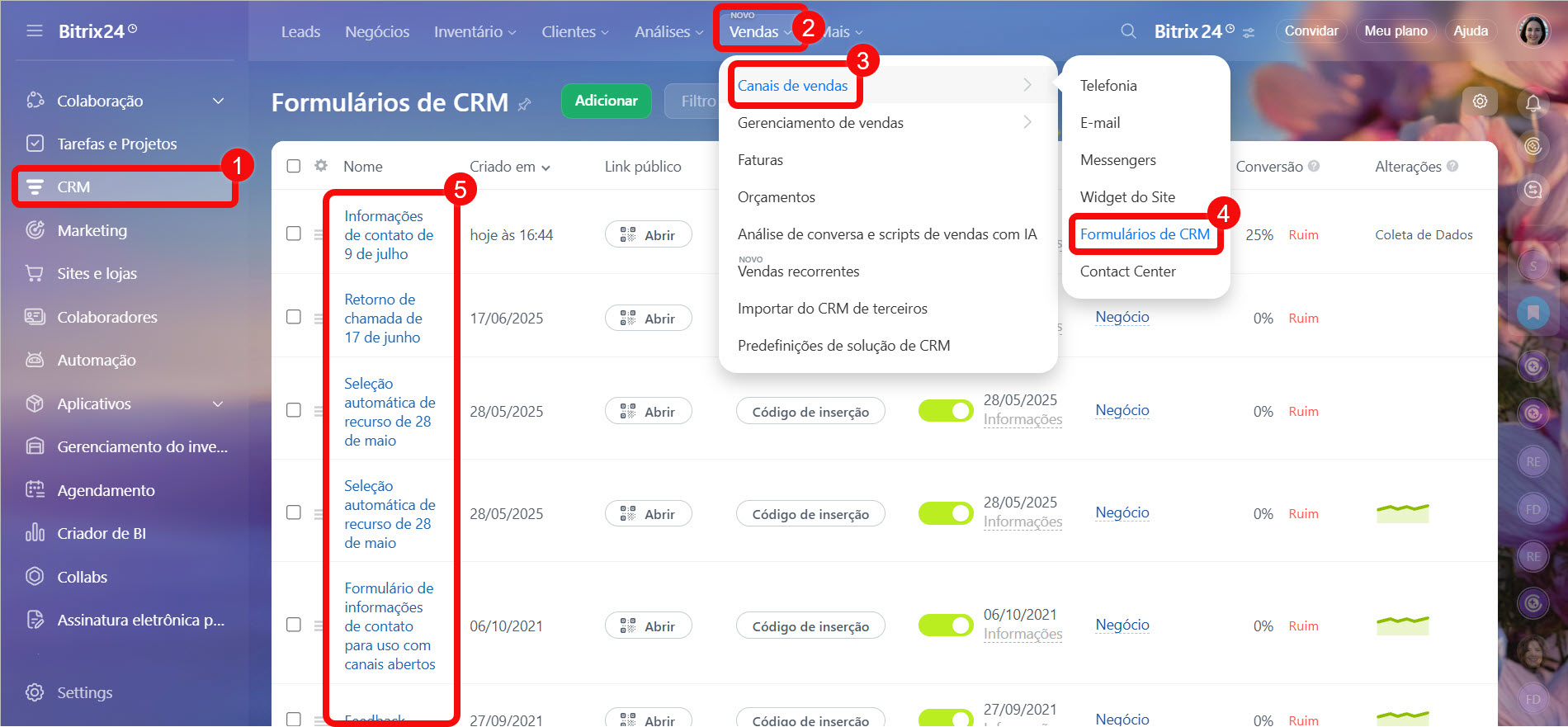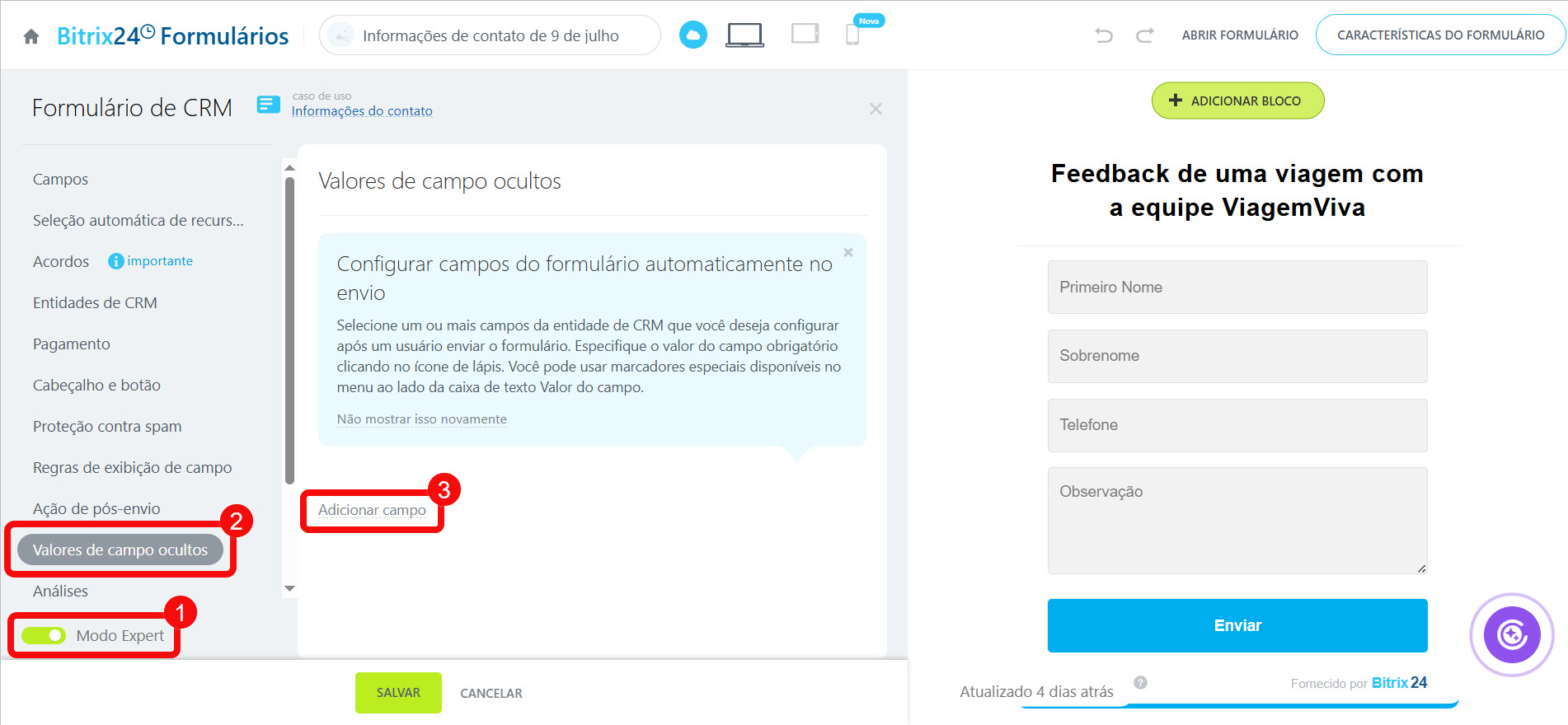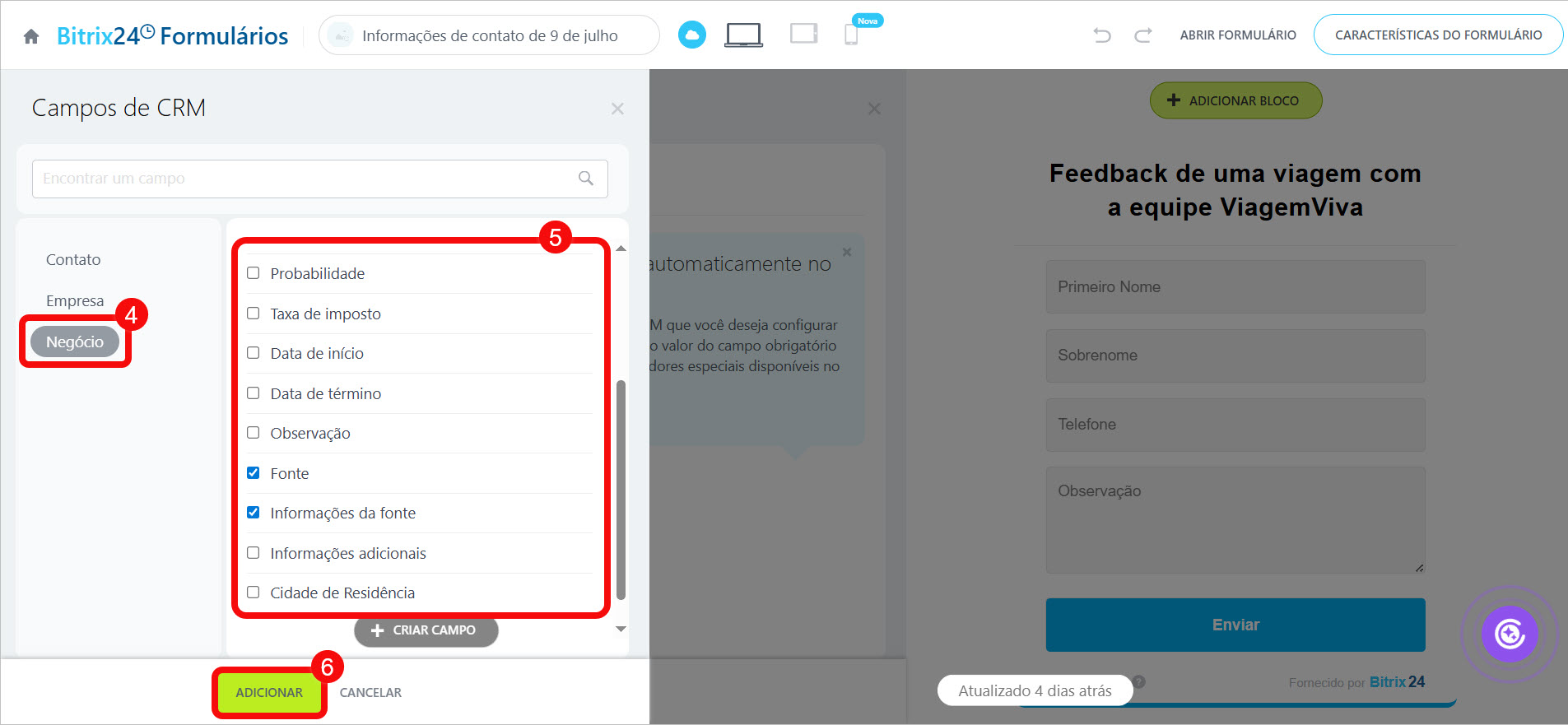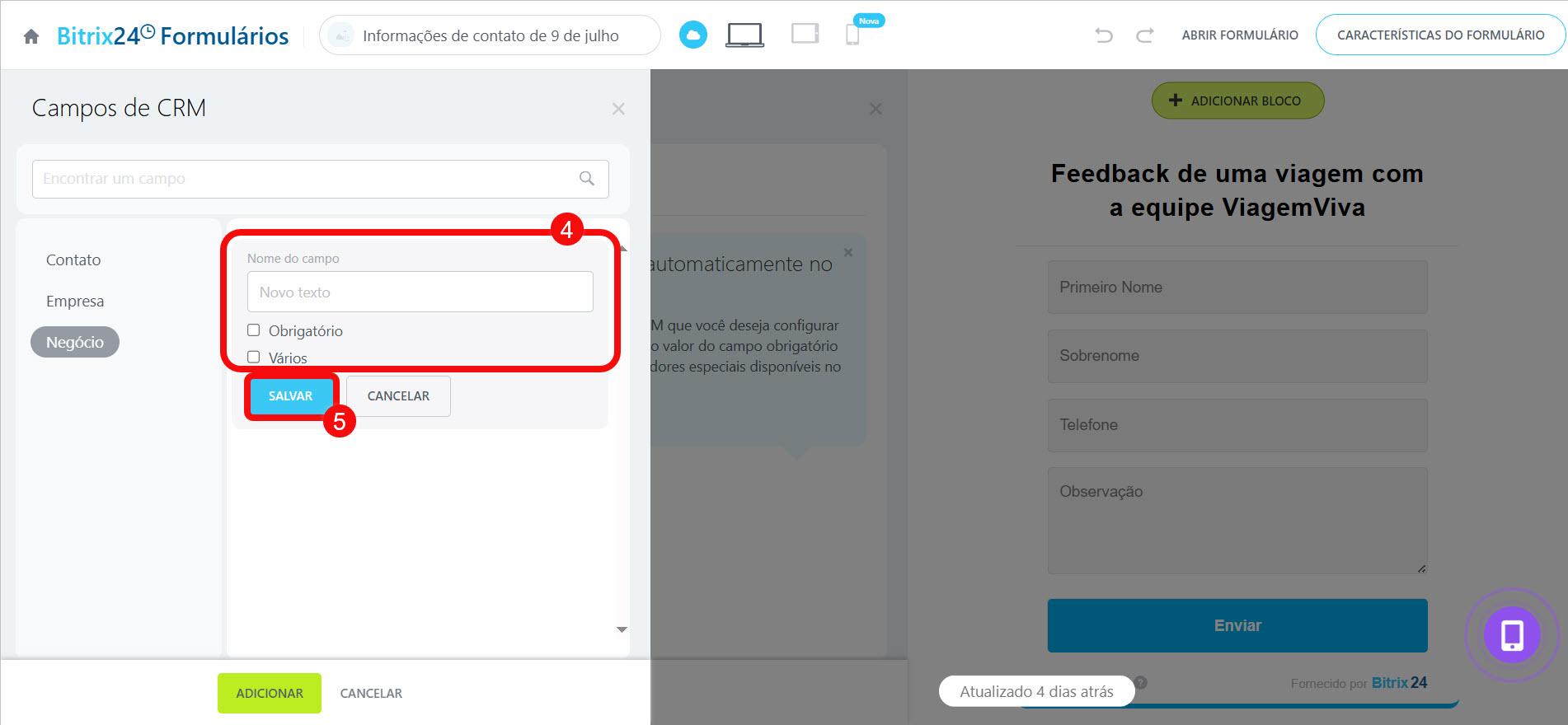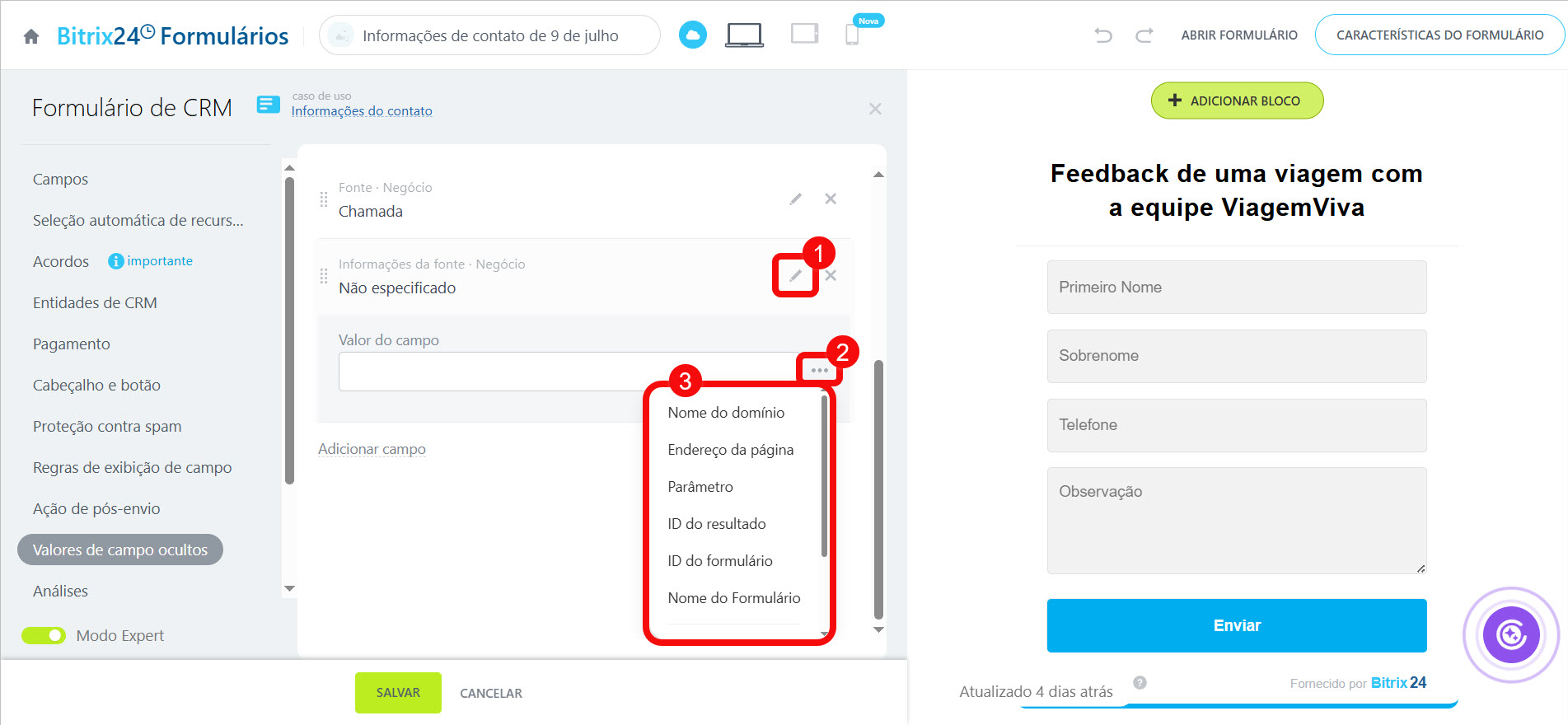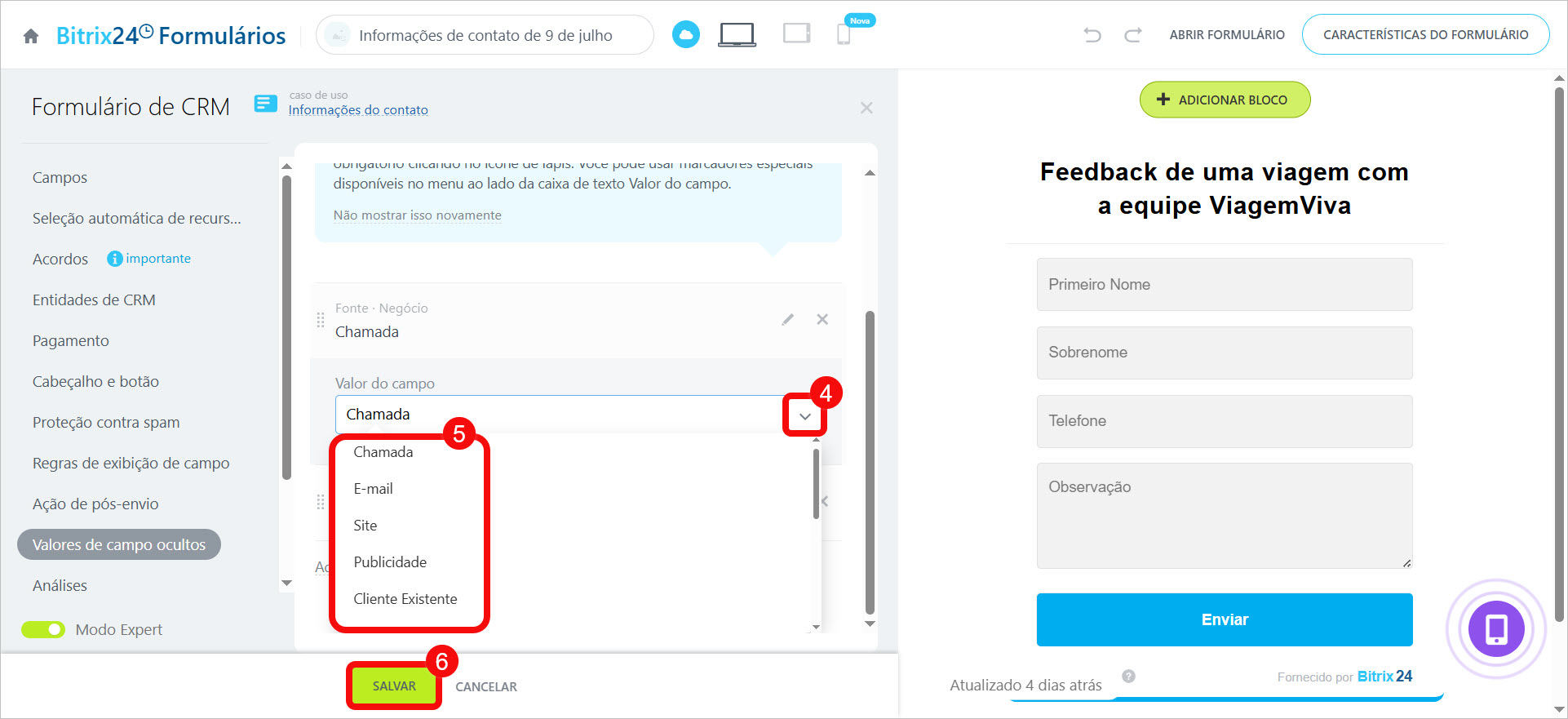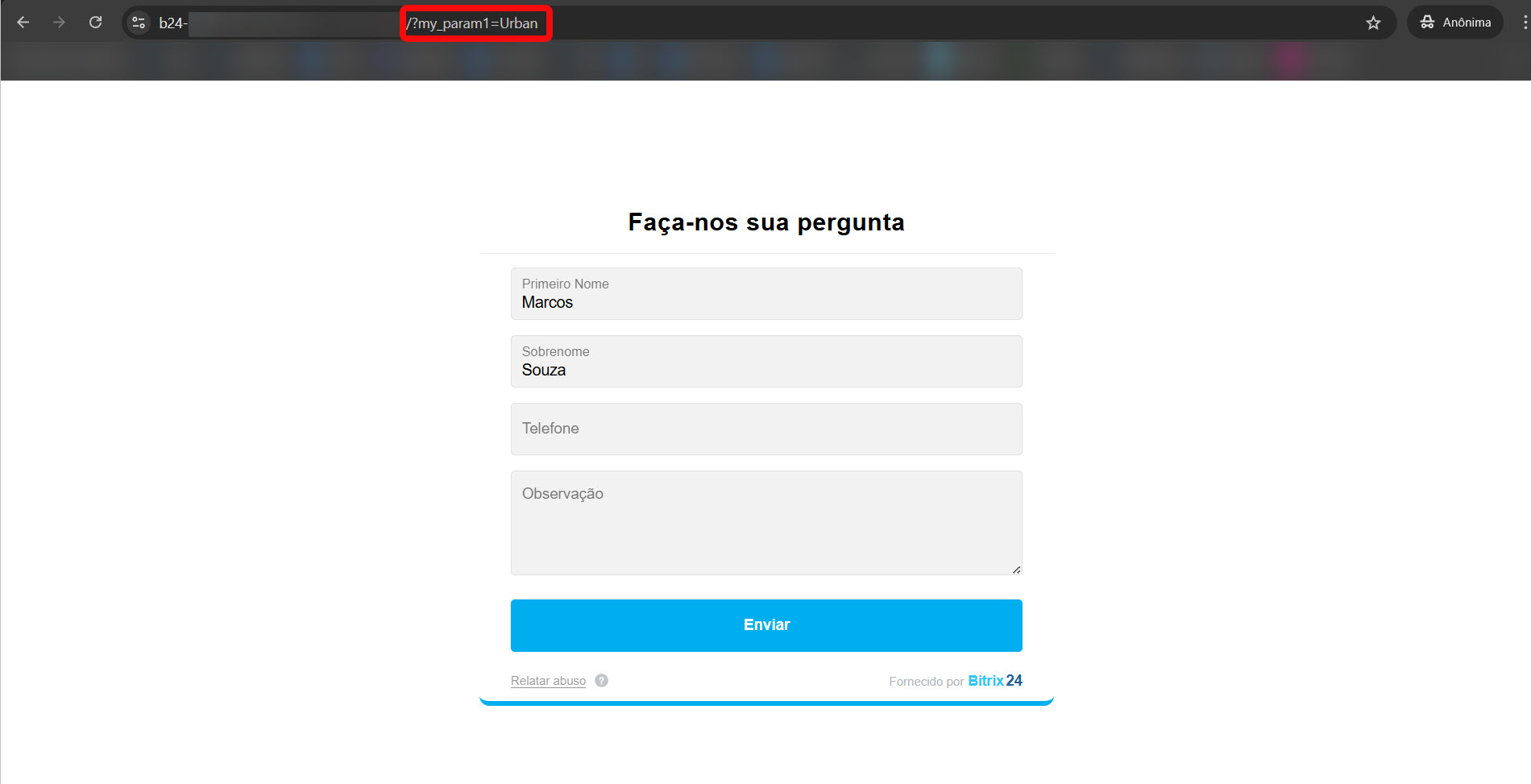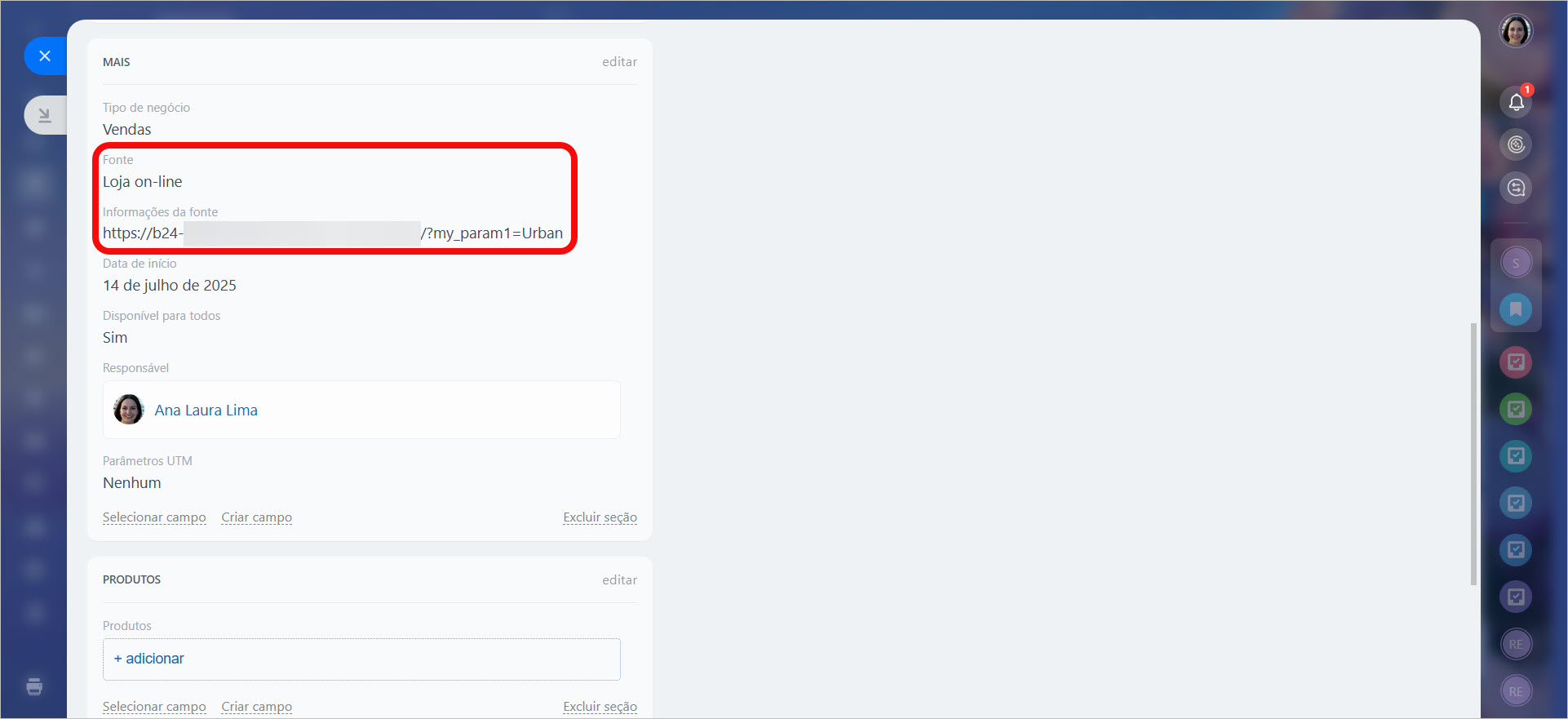Campos ocultos são aqueles que não são exibidos para os clientes nos formulários de CRM. Eles são preenchidos automaticamente e transmitem informações técnicas para o CRM, como a fonte do tráfego, o ID do formulário, entre outros. É possível definir valores padrão para esses campos ocultos.
Por exemplo, se você incluir um formulário de CRM em uma loja on-line para contato com clientes, ele será exibido em todas as páginas do catálogo. Quando um cliente fizer uma pergunta sobre um produto por meio do formulário, os campos ocultos enviarão o endereço da página onde o formulário foi preenchido. Assim, o gerente saberá qual produto interessou ao cliente e poderá preparar uma resposta adequada.
Acesse a seção CRM > Vendas > Canal de vendas > Formulários de CRM e selecione o formulário desejado.
1–2. Ative o Modo Expert e vá para a aba Valores dos campos ocultos.
3. Clique em Adicionar campo.
4. Escolha de qual elemento do CRM deseja adicionar o campo. Por exemplo, negócios.
5–6. Marque os campos necessários e clique em Adicionar.
Se não houver um campo adequado no CRM, você pode criá-lo.
1–3. Escolha em qual elemento do CRM deseja adicionar o campo, clique em Criar campo e selecione o tipo.
4. Insira o nome do campo e seus parâmetros: obrigatório, múltiplo, etc.
5. Salve as alterações.
Quando você criar um campo personalizado, ele será automaticamente adicionado ao cartão do CRM.
Campos personalizados no CRM
Para definir valores para os campos ocultos:
1. Clique no ícone de lápis ao lado do nome do campo.
2–3. Para campos do tipo Série, clique nos Três pontos (...) ao lado do valor do campo e selecione um ou mais valores da lista — esses dados serão transmitidos automaticamente para o CRM.
- Nome do domínio — endereço do site onde o formulário de CRM está localizado.
- Endereço da página com o formulário.
- Parâmetro — permite preencher o campo, mesmo que ele não esteja no formulário. Copie o link do formulário e adicione no final um parâmetro no formato
?my_param1=XXX, ondemy_param1é o nome do campo com o parâmetro eXXXsão os dados que serão enviados ao CRM. Por exemplo,for-example.bitrix24.site/crm_form_xxxxx/?my_param1=Urban - ID do resultado — ID do formulário preenchido.
- ID do formulário — número único atribuído ao formulário no momento da criação.
- Nome do formulário.
4. Para campos do tipo Lista, clique no ícone ![]() e escolha um valor fixo da lista. Por exemplo, para o campo Fonte, pode ser Publicidade ou Loja on-line.
e escolha um valor fixo da lista. Por exemplo, para o campo Fonte, pode ser Publicidade ou Loja on-line.
5. Salve as alterações.
Quando o cliente preencher o formulário, os dados aparecerão no CRM.
Destaques
- Campos ocultos são aqueles que não são exibidos para os clientes nos formulários de CRM. Eles são preenchidos automaticamente e transmitem informações técnicas para o CRM, como a fonte do tráfego, o ID do formulário, entre outros.
- É possível definir valores padrão para os campos ocultos.
- Ative o Modo Expert e vá para a aba Valores dos campos ocultos. Adicione os campos e defina seus valores.
- Para campos do tipo Série, é possível definir valores para transmitir o endereço do site ou da página, o ID do formulário criado e preenchido, o nome do formulário e o parâmetro.
- Para campos do tipo Lista, é possível selecionar um valor fixo da lista.
- O parâmetro permite preencher o campo, mesmo que ele não esteja no formulário. Copie o link do formulário e adicione no final um parâmetro no formato
?my_param1=XXX